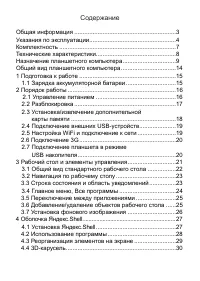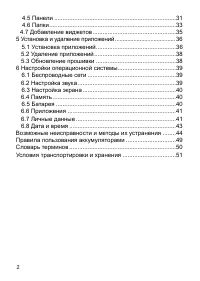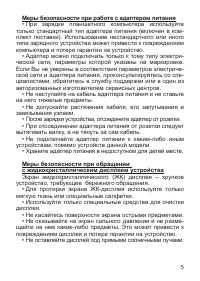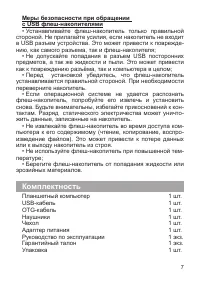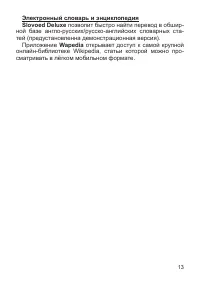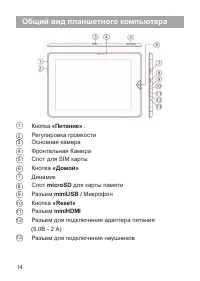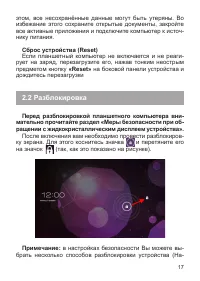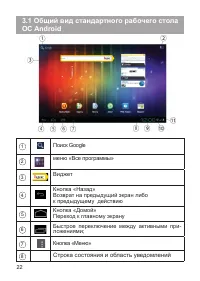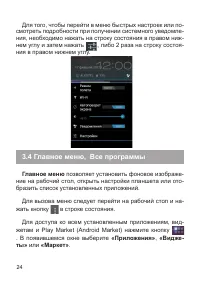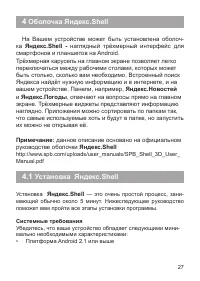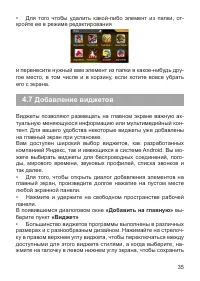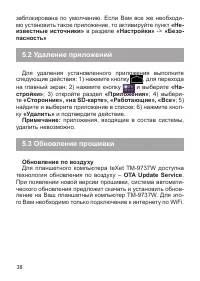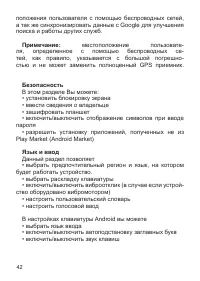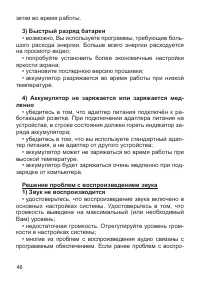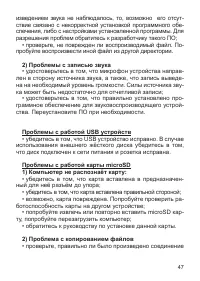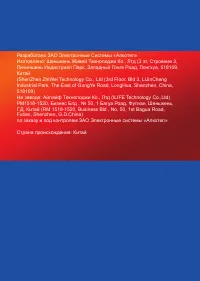Планшеты teXet TM-9737W - инструкция пользователя по применению, эксплуатации и установке на русском языке. Мы надеемся, она поможет вам решить возникшие у вас вопросы при эксплуатации техники.
Если остались вопросы, задайте их в комментариях после инструкции.
"Загружаем инструкцию", означает, что нужно подождать пока файл загрузится и можно будет его читать онлайн. Некоторые инструкции очень большие и время их появления зависит от вашей скорости интернета.
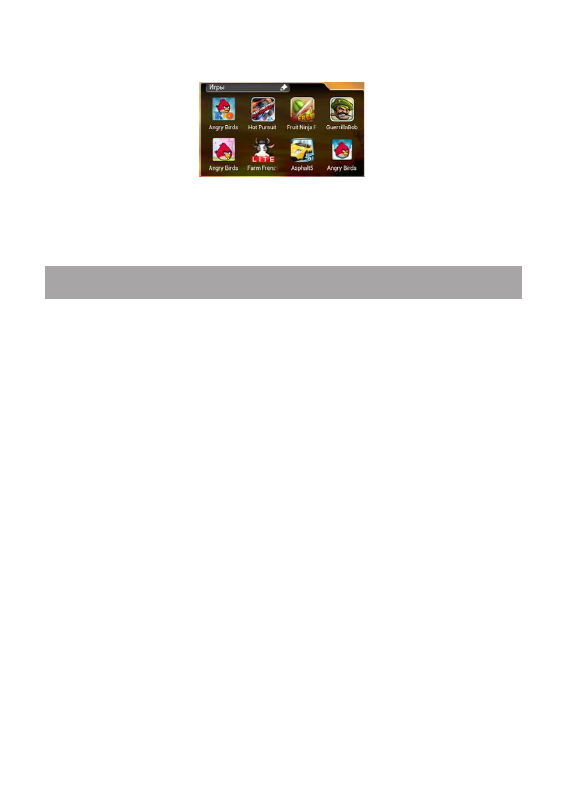
35
• Для того чтобы удалить какой-либо элемент из папки, от-
кройте ее в режиме редактирования
и перенесите нужный вам элемент из папки в какое-нибудь дру-
гое место, в том числе и в корзину, если хотите вовсе убрать
его с экрана.
4.7
Добавление виджетов
Виджеты позволяют размещать на главном экране важную ак-
туальную меняющуюся информацию или мультимедийный кон-
тент. Для вашего удобства некоторые виджеты уже добавлены
на главный экран при установке.
Вам доступен широкий выбор виджетов, как разработанных
компанией Яндекс, так и имеющихся в системе Android. Вы мо-
жете выбирать виджеты для беспроводных соединений, пого-
ды, мирового времени, звуковых профилей, списка звонков и
так далее.
• Для того, чтобы открыть диалог добавления элементов на
главный экран, произведите долгое нажатие на пустом месте
любой экранной панели.
• Нажмите и удержите на свободном пространстве рабочей
панели.
В появившемся диалоговом окне
«Добавить на главную»
вы-
берите пункт
«Виджет»
• Большинство виджетов программы выполнены в различных
размерах и с разнообразным дизайном. Нажимайте на стрелоч-
ку в правом верхнем углу виджета, чтобы переключаться между
доступными для этого виджета стилями, а когда выберите, на-
жмите на галочку в левом нижнем углу экрана, чтобы сохранить
Содержание
- 4 Общая информация
- 5 Указания по эксплуатации; Общие указания по эксплуатации
- 8 Комплектность
- 9 Технические характеристики
- 10 Назначение планшетного компьютера; Операционная система Android
- 14 позволит быстро найти перевод в обшир-; Wapedia; открывает доступ к самой крупной
- 15 Общий вид планшетного компьютера; «Питание»
- 16 Подготовка к работе; Зарядка аккумуляторной батареи; Перед зарядкой аккумуляторной батареи внимательно
- 17 Порядок работы; Управление питанием
- 19 карты памяти
- 20 Настройка WiFi и подключение к сети
- 22 «Питание модема»; Подключение планшета в режиме USB; но»; Рабочий стол и элементы управления
- 23 Строка состояния и область уведомлений
- 24 Навигация по рабочему столу; «Все программы»; Строка состояния и область уведомлений
- 26 «Все
- 27 Установка фонового изображения
- 28 Системные требования
- 29 Использование программы
- 30 Меню; hell; Реорганизация элементов на экране
- 32 Панели
- 34 Папки; «Добавить на главную»
- 36 Добавление виджетов
- 37 Установка и удаление приложений; Установка приложений
- 40 Настройки операционной системы; Беспроводные сети
- 50 Правила пользования аккумуляторами
- 51 Словарь терминов; Android OS
- 52 Условия транспортировки и хранения; Планшетный компьютер в упакованном виде может транс-